20 แอคชั่น Photoshop ที่ดีที่สุดสำหรับการสร้างเอฟเฟกต์การกระจายที่น่าทึ่ง
เผยแพร่แล้ว: 2021-10-10เอฟเฟกต์การกระจายช่วยสร้างลุคที่เท่จริงๆ ในรูปภาพที่เสร็จแล้วของคุณ โดยพื้นฐานแล้วเอฟเฟกต์นี้ทำงานโดยการถ่ายภาพแล้วหักมันที่ขอบด้านหนึ่งเพื่อให้ดูเหมือนถูกแยกออกเป็นชิ้นเล็กชิ้นน้อย อย่างที่คุณอาจจินตนาการได้ การพยายามสร้างภาพนี้ด้วยตนเองจะค่อนข้างน่าเบื่อ อย่างไรก็ตาม วิธีนี้สามารถแก้ไขได้โดยง่ายโดยใช้การกระทำของ Photoshop
มีการดำเนินการของ Photoshop หลายอย่างที่ทำให้สามารถสร้างเอฟเฟกต์การกระจายได้ด้วยการคลิกเพียงไม่กี่ครั้ง และเพื่อความสะดวกของคุณ เราได้รวบรวมบางส่วนไว้ที่นี่ในวันนี้
แม้ว่าการกระทำเหล่านี้จะใช้ธีมเดียวกัน แต่จะแตกต่างกันไปในแง่ของตัวเลือกสี ความทึบ พื้นผิว และตัวแปรอื่นๆ อีกหลายตัว ดูเอาเอง!
การดำเนินการ Photoshop เพิ่มเติม:
- เอฟเฟกต์ 3D Photoshop Actions
- Art Effect Photoshop Actions
- แอคชั่น Photoshop ขาวดำ
- เอฟเฟ็กต์โบเก้ Photoshop Actions
- เอฟเฟกต์การ์ตูน Photoshop Actions
- เอฟเฟกต์ภาพยนตร์ Photoshop Actions
- เอฟเฟกต์การเปิดรับแสงสองเท่า การกระทำของ Photoshop
- เอฟเฟกต์ความผิดพลาดของ Photoshop Actions
- เอฟเฟกต์ HDR การกระทำของ Photoshop
- เอฟเฟกต์แสงรั่ว Photoshop Actions
- เอฟเฟกต์ย้อนยุค Photoshop Actions
- เอฟเฟกต์ Sketch Photoshop Actions
- เอฟเฟกต์ข้อความ Photoshop Actions
แอคชั่น Photoshop ฟรี:
- 50 แอคชั่น Photoshop ฟรี
- 40 แอคชั่น Photoshop วินเทจฟรี
การกระจาย Photoshop Action
อย่างแรกคือ Dispersion Photoshop Action อันนี้ใช้งานง่ายสุด ๆ แค่ปัดมันให้ทั่วบริเวณของรูปภาพที่คุณต้องการกระจาย เลือกทิศทางที่คุณต้องการให้เอฟเฟกต์การกระจายไป และเล่นแอ็คชั่น แค่นั้นแหละ! มันมาพร้อมกับไฟล์ Readme ที่คุณสามารถอ้างอิงสำหรับคำแนะนำเกี่ยวกับวิธีการใช้งานเช่นกัน

การกระจายองค์ประกอบ Photoshop Actions
อีกตัวเลือกที่ยอดเยี่ยมคือ Elementum Dispersion Photoshop Actions ทำงานโดยแบ่งพื้นที่ของรูปภาพที่คุณเลือก คุณสามารถเลือกทิศทางต่างๆ ได้สี่ทิศทางเพื่อชี้เอฟเฟกต์การกระจาย และใช้งานง่ายและใช้งานได้ง่ายมาก คุณสมบัติอื่นๆ ได้แก่ ค่าที่ตั้งไว้ล่วงหน้า 10 สี องค์ประกอบกราฟิก และแก้ไขได้อย่างเต็มที่

3D Dispersion Photoshop Action
คุณอาจต้องการพิจารณา 3D Dispersion Photoshop Action มันทำงานคล้ายกับเอฟเฟกต์การกระจายอื่น ๆ ในรายการนี้ด้วยการเพิ่มเอฟเฟกต์อนุภาคสามมิติ เพียงเลือกพื้นที่ที่คุณต้องการเพิ่มเอฟเฟกต์ เลือกทิศทาง จากนั้นคลิกเล่น

การแพร่กระจาย Photoshop Action
การกระทำนี้กระจัดกระจายแทนที่จะกระจาย แต่ได้รับจุดในรายการนี้เนื่องจากให้ผลลัพธ์ที่คล้ายคลึงกัน ด้วย Diffusion Photoshop Action คุณสามารถสร้างเอฟเฟกต์การแพร่กระจายของอนุภาคได้ด้วยการคลิกเพียงไม่กี่ครั้ง เลือกจากสี่ทิศทางแล้วคลิกเล่น และมาพร้อมกับบทช่วยสอนที่เป็นลายลักษณ์อักษรและวิดีโอสำหรับการอ้างอิง
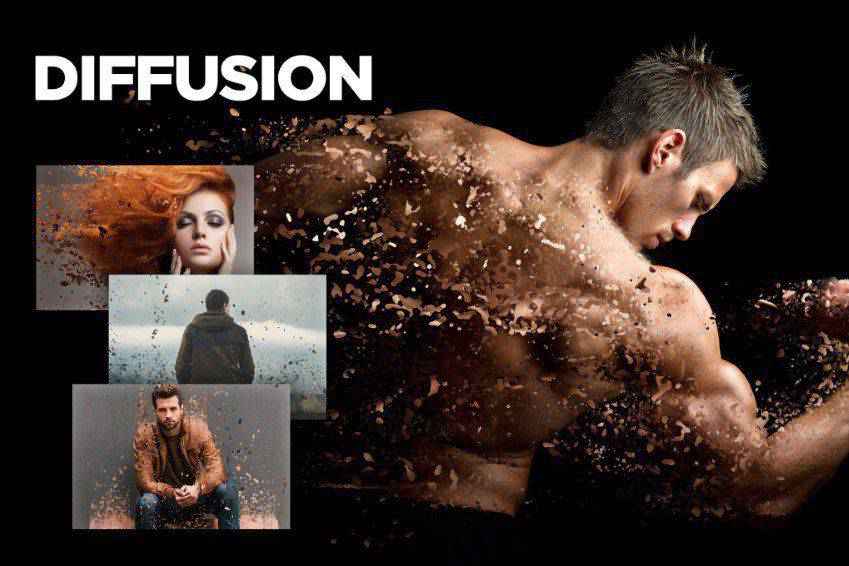
ส่วนขยาย Photoshop การกระจายตัวทางเรขาคณิต
ส่วนขยาย Photoshop ของ Geometric Dispersion FX เป็นส่วนเสริมที่ยอดเยี่ยมในรายการนี้ การดำเนินการนี้แบ่งส่วนหนึ่งของรูปภาพออกเป็นเศษเรขาคณิต เกือบจะเหมือนกับเศษแก้ว โดยมีรูปทรงเรขาคณิตลอยออกจากรูปภาพหลัก สามารถเสริมด้วยลวดลายและรูปทรงได้เช่นกัน
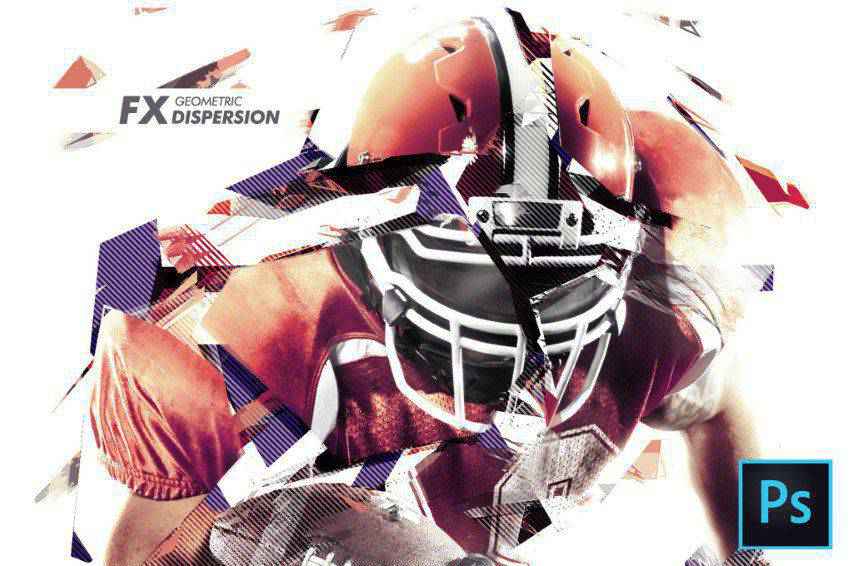
Feathers Dispersion Photoshop Action
อีกทางเลือกหนึ่งที่ดีคือ Feathers Dispersion Photoshop Action ด้วยการคลิกเพียงไม่กี่ครั้ง คุณสามารถสร้างเอฟเฟกต์การกระจายที่แยกส่วนของรูปภาพของคุณออกเป็นขนนก คุณสามารถเลือกจากห้าทิศทางการกระจายและ 10 สีที่ตั้งไว้ล่วงหน้า

การกระจาย 2 Photoshop Action
ตัวเลือกอื่นที่คุณอาจต้องการพิจารณา Dispersion 2 Photoshop Action อันนี้ตรงไปตรงมาสุด ๆ เพียงแปรงบนพื้นที่ที่เลือกของรูปภาพแล้วกดเล่น นั่นคือทั้งหมดที่มี และผลลัพธ์สุดท้ายทำให้ดูเหมือนวัตถุในรูปภาพของคุณกำลังสลายไป

Tornadum Dispersion Photoshop Action
Tornadum Dispersion Photoshop เป็นอีกหนึ่งตัวเลือกที่ยอดเยี่ยมที่คุณอาจต้องการพิจารณา เมื่อนำไปใช้กับภาพถ่ายของคุณ มันจะทำให้ดูเหมือนกับว่าพายุทอร์นาโดได้ทำลายวัตถุของฉากและส่งชิ้นส่วนไปยังทิศทางที่คุณระบุ นอกจากนี้ยังมาพร้อมกับการตั้งค่าล่วงหน้า 10 สีและสามารถแก้ไขได้อย่างเต็มที่

Commetum Cosmic Tail Photoshop Action
Commetum Cosmic Tail Photoshop Action ใช้เอฟเฟกต์การกระจายแบบเดียวกันกับภาพถ่ายของคุณเหมือนกับรายการอื่นๆ ในรายการนี้ แต่เพิ่มองค์ประกอบแสงที่น่าสนใจจริงๆ ลงในมิกซ์ การกระจายที่นี่ดูเหมือนประกายไฟ มันมาพร้อมกับของขวัญ 10 สี องค์ประกอบกราฟิก และคำแนะนำแบบเต็มเช่นกัน

Ashes n Embers Photoshop Action
นี่เป็นอีกหนึ่งเอฟเฟกต์สุดเจ๋งที่คุณอาจต้องการลองกับภาพถ่ายของคุณ Ashes n Embers Photoshop Action ทำงานโดยสร้างลักษณะที่ปรากฏของการระเบิดบนพื้นที่ของรูปภาพที่คุณเลือก การกระจายตัวดูเหมือนขี้เถ้าและถ่านที่เถ้าถ่านลอยออกไปจากตัวแบบในภาพถ่ายของคุณ เลือกทิศทางการกระจายและจากค่าที่ตั้งไว้ล่วงหน้า 10 สี

Pixelum Digital Pixelation Photoshop Action
อีกทางเลือกหนึ่งคือ Pixelum Digital Pixelation Photoshop Action แอคชั่นนี้มีสี่แอคชั่นที่ให้คุณเลือกทิศทางของการกระจาย ซึ่งดูเหมือนว่ารูปภาพจะแตกออกเป็นพิกเซล มาพร้อมกับสีที่ตั้งไว้ล่วงหน้า 10 สี องค์ประกอบกราฟิก เลเยอร์ที่มีการจัดระเบียบอย่างดี และคู่มือผู้ใช้ไฟล์ข้อความ
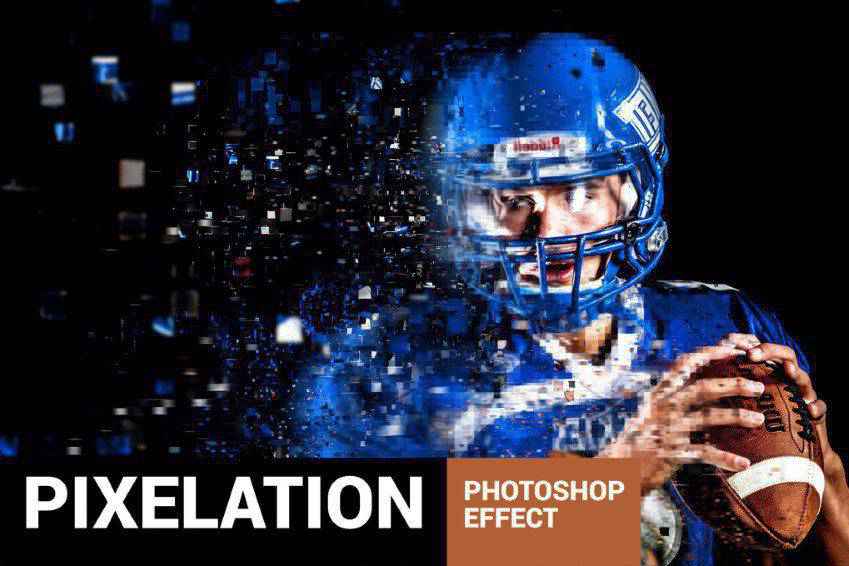

การระเบิดของฝุ่นและผงทราย Photoshop Action
Photoshop Action ฝุ่นทรายและผงระเบิด มอบเอฟเฟกต์ที่น่าสนใจจริงๆ ให้กับภาพถ่ายของคุณ เพิ่มลักษณะของทรายหรือฝุ่นที่ระเบิดออกมาจากส่วนหนึ่งของภาพของคุณ ผลลัพธ์ที่ได้คือความเป็นมืออาชีพ และการดำเนินการนั้นมาพร้อมกับบทช่วยสอนที่เป็นลายลักษณ์อักษรและวิดีโอเพื่อช่วยให้คุณทราบวิธีใช้งานที่ดีที่สุด

เอฟเฟกต์การบิดเบือนที่รุนแรง รบกวน Photoshop Action
เทมเพลตรูปภาพ Disturb Photoshop จะสร้างการบิดเบือนเส้นแนวตั้งที่น่าสนใจให้กับรูปภาพของคุณ คุณสามารถใช้มันกับภาพประกอบได้เช่นกัน และการกระทำนั้นมาพร้อมกับไฟล์ PSD หนึ่งไฟล์ ตัวเลือกรูปร่าง 6 แบบ และคำแนะนำฉบับสมบูรณ์ที่จะแนะนำคุณตลอดการใช้งาน
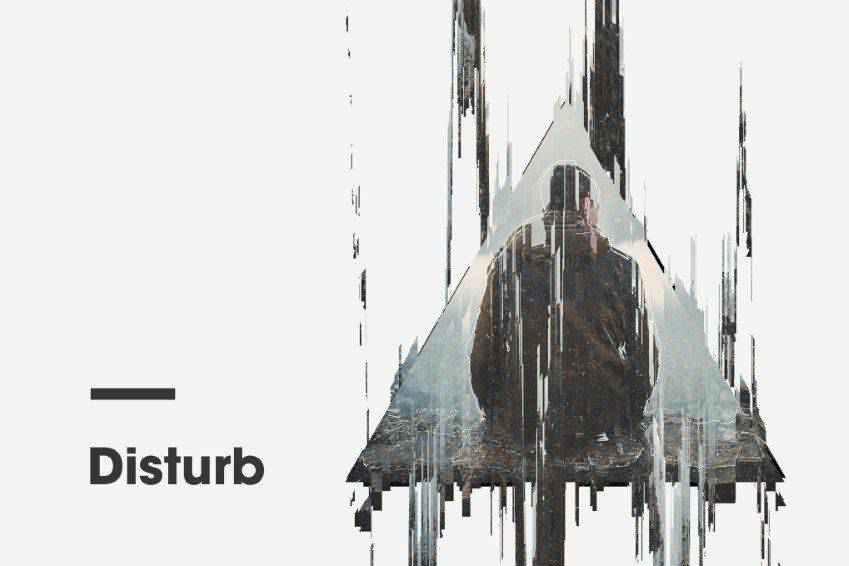
Cortisol Photoshop Action
Cortisol Photoshop Action เป็นเอฟเฟกต์ที่ส่งผลกระทบอย่างมาก นำไปใช้กับภาพถ่ายของคุณด้วยการคลิกเพียงไม่กี่ครั้ง และเพิ่มความรู้สึกดราม่าให้กับงานศิลปะของคุณ การดำเนินการมาพร้อมกับไฟล์การดำเนินการและรูปแบบ บทช่วยสอนที่มีภาพประกอบ เลเยอร์ที่มีการจัดระเบียบอย่างดี ฟิลเตอร์สี และอื่นๆ

พิกเซล โปสเตอร์ Photoshop Action
Pixels Poster Photoshop Action เป็นอีกตัวเลือกที่ยอดเยี่ยมที่ทำให้ดูเหมือนว่าภาพถ่ายของคุณแบ่งเป็นพิกเซลและรูปทรงเรขาคณิต การดำเนินการนี้มีเลเยอร์ที่แก้ไขได้ มีสีและองค์ประกอบที่หลากหลาย และมาพร้อมวิดีโอแนะนำเพื่อช่วยคุณในการเริ่มต้น

Bubblum Bubble Generator Photoshop Action
คุณอาจต้องการพิจารณา Bubblum Bubble Generator Photoshop Action เลือกพื้นที่ของภาพถ่ายที่คุณต้องการแยกย้ายกันไปจากนั้นเล่นการกระทำ การทำเช่นนี้จะทำให้ไม่ปรากฏว่าส่วนหนึ่งของรูปภาพของคุณกำลังแตกเป็นฟอง เลือกจากสี่ทิศทาง ตั้งค่าล่วงหน้า 10 สี องค์ประกอบกราฟิก และอื่นๆ

พายุทราย Photoshop Action
Sandstorm Photoshop Action ทำให้ดูเหมือนส่วนหนึ่งของภาพถ่ายของคุณสลายเป็นทราย เพียงนำไปใช้กับตำแหน่งที่คุณต้องการให้ปรากฏ คลิกเล่น เท่านี้ก็เรียบร้อย เลือกจากห้าทิศทางและคุณสามารถปรับแต่งเลเยอร์ได้เช่นกัน

ทำลาย Photoshop Action
อีกทางเลือกหนึ่งคือ Destrukt Photoshop Action ซึ่งทำให้ดูเหมือนว่าส่วนหนึ่งของภาพของคุณระเบิดออกเป็นชิ้นเล็กชิ้นน้อย เลือกทิศทางที่คุณต้องการให้การเบิกจ่ายไปและคลิกเล่น แค่นั้นแหละ. มันมาพร้อมกับวิดีโอและบทช่วยสอนที่เป็นลายลักษณ์อักษรเช่นกัน

ระเบิดและทำลาย Photoshop Action
Explode & Shatter Photoshop Action เป็นอีกตัวเลือกที่ยอดเยี่ยม เมื่อนำไปใช้กับรูปภาพของคุณแล้ว จะทำให้กราฟิกดูเหมือนกำลังแตกเป็นเสี่ยงๆ มันมาพร้อมกับไฟล์แอคชั่น ไฟล์แปรง ไฟล์แพทเทิร์น และไฟล์ช่วยเหลือเพื่อให้เริ่มต้นใช้งานแอคชั่นนี้ได้ง่ายขึ้น

Magic Dust Photoshop Action
คุณอาจต้องการพิจารณา Magic Dust Photoshop Action อันนี้เพิ่มความรู้สึกแปลกใหม่และขี้เล่นให้กับภาพถ่ายของคุณ เมื่อนำไปใช้ การกระทำนี้จะสร้างเอฟเฟกต์การกระจายของแวววาว การดำเนินการนี้มาพร้อมกับวิดีโอสอนและไฟล์ Readme เพื่อช่วยคุณในการใช้งาน
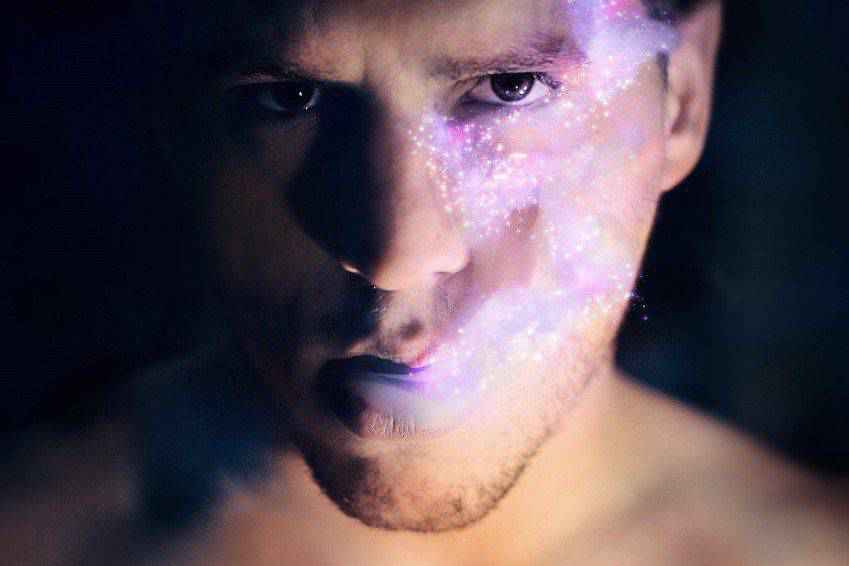
StarDust Photoshop Action
การกระทำนี้อาจสร้างผลกระทบได้มากขนาดไหน! StarDust Photoshop Action ต้องการเพียงแค่เติมสีให้กับวัตถุที่คุณต้องการ เลือกทิศทางของเอฟเฟกต์ จากนั้นคลิกเล่น ผลลัพธ์ที่ได้คือภาพสุดท้ายที่ปรากฏราวกับว่ามันแตกเป็นเสี่ยง ๆ และปล่อยให้มีริ้วแสงในการปลุก

การกระทำ Photoshop แบบพิกเซล
นี่เป็นอีกหนึ่งการกระทำของ Photoshop แบบพิกเซลที่สร้างผลกระทบต่องานของคุณ นำไปใช้กับพื้นที่และเล่นการกระทำ ผลลัพธ์ที่ได้คือภาพถ่ายที่วัตถุดูเหมือนจะแตกออกเป็นพิกเซล เป็นเอฟเฟกต์ที่เจ๋งมากที่สามารถนำมาใช้กับรูปภาพที่เน้นเทคโนโลยีได้หลากหลาย

Pixels Breaking Photoshop Action
และนี่คือแอกชั่น Photoshop เอฟเฟกต์พิกเซลอีกอัน วิธีนี้ใช้เอฟเฟกต์เพิ่มขึ้นอีกเล็กน้อย และเมื่อพิกเซลแตกออกจากตัวแบบในรูปภาพของคุณ พิกเซลก็จะเล็กลงและเล็กลง เป็นเอฟเฟกต์ที่ครอบคลุมมากกว่าตัวเลือกแบบพิกเซลอื่นๆ ในรายการนี้

วิธีการติดตั้ง Photoshop Actions
- ดาวน์โหลดและเปิดเครื่องรูดไฟล์การกระทำ
- เปิดตัว Photoshop
- ไปที่ Window > Actions
- เลือก Load Actions จากเมนูและไปที่โฟลเดอร์ที่คุณบันทึกไฟล์การกระทำที่คลายซิปเพื่อเลือก
- ตอนนี้การดำเนินการจะถูกติดตั้ง
- หากต้องการใช้การดำเนินการที่เพิ่งติดตั้งใหม่ ให้ค้นหาในแผง การดำเนินการ
- คลิกสามเหลี่ยมทางด้านซ้ายของชื่อการกระทำเพื่อดูรายการการกระทำที่มีอยู่
- คลิกการกระทำที่คุณต้องการเล่นแล้วกดปุ่มเล่นที่ด้านล่างของแผงการ ดำเนิน การ
เอฟเฟกต์การกระจายสามารถสร้างความโดดเด่นในการถ่ายภาพของคุณ และแทนที่จะพยายามหาวิธีทำให้เอฟเฟกต์นี้สำเร็จด้วยตัวเอง ควรใช้การกระทำของ Photoshop ที่ทำให้กระบวนการนี้คล่องตัวยิ่งขึ้น เราหวังว่าคุณจะพบว่ารายการการทำงานของ Photoshop นี้มีประโยชน์ ขอให้โชคดี!
